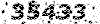چگونه از iOS4 به ۳٫۱٫۳ داونگرید کنیم؟
شاید شما ۳G دار ها هم مثل من متوجه شده اید که نصب iOS4 با اینکه مزایای زیادی مثل کاهش مصرف باتری و خرده تغییرات مهم دیگری برایتان به ارمغان می آورد اما گوشی شما را وحشتناک کند می کند… برای همین تصمیم گرفتم این راهنما را توی اپل آیفون بگذاریم بلکه شما هم شاید مثل من عطای iOS4 را به لقایش بخشیده اید و همان ۳٫۱٫۳ قبلی را ترجیح می دهید. البته این آموزش شامل ۳GS دار ها هم می شه ولی فکر نمی کنم کسی بخواد این کارو بکنه!

مهم:قبل از شروع باید به اطلاعتون برسونم که در صورت داونگرید، بکاپ شما از گوشیتان (همان هایی که زمان iOS4 گرفته اید) قابل ریستور بر روی گوشی داون گرید شده نخواهد بود، اما بکاپ های زمان ۳٫۱٫۳ تون رو می تونید ریستور کنید. بنابراین اگر بعد از نصب فیرمور ۴ خیلی تغییرات توی کانتکت ها و عکساتون دادید توصیه می کنم عکس های Camera Roll و نوت ها و Contact هاتون و دیگر چیز ها رو از قبل با روش های دیگری ذخیره کنید.(برای contact ها می تونید از برنامه Air Contacts استفاده کنید و یک بکاپ کلی از کانتکت هاتون بگیرید و به خودتون ایمیل کنید. سپس بعداً اون ایمیل رو با گوشیتون باز کنید و کانتکت ها رو نصب کنید)
برای شروع باید مواد لازم رو تهیه کنید:
فیرمور ورژن ۳٫۱٫۳ که احتمالاً از قبل دارید ولی می تونید برای ۳G از اینجا هم دانلود کنید(و برای ۳GS هم از اینجا).
برنامه RecBoot که از اینجا می تونید دریافتش کنید. این برنامه کلید داونگرید کردن گوشیتونه.
برای دارندگان ویندوز، برنامه LibUSB که یکسری توابع کتابخانه ای برای برنامه هایی مثل recboot فراهم می کنه تا به دستگاه های متصل به USB ارتباط برقرار کنند. از اینجا دریافت کنید.
آیتیونز ۹٫۲
کابل گوشی تان.
خوب برای شروع ابتدا برنامه LibUSB را نصب کنید. سپس از دایرکتوری C:\Program Files\Common Files\Apple\Mobile Device Support فایل iTunesMobileDevice.dll را کپی کرده و در دایرکتوری برنامه ی RecBoot قرار دهید.
خوب الآن وقتشه که با iOS4 خداحافظی کنید، می دونم سخته ولی دیگه تا اینجای کار اومدید ![]() گوشی رو باید به حالت DFU ببرید. برای این کار مراحل زیر رو طی کنید:
گوشی رو باید به حالت DFU ببرید. برای این کار مراحل زیر رو طی کنید:
- گوشی را با کابل به کامپیوتر وصل کنید.
- حالا گوشی رو خاموش کنید.
- اکنون دکمه خاموش/روشن و دکمه Home را با هم فشار بدهید. حدود ۱۰ ثانیه نگه دارید تا صدای قطع شدن USB را بشنوید.
- حالا بدون اینکه دکمه Home را رها کنید، دکمه خاموش/روشن را رها کنید.
- اکنون دکمه Home را نزدیک به ۲۰ ثانیه نگه دارید تا صدای وصل شدن USB را از کامپیوترتان بشنوید.
خوب کماکان صفحه گوشیتان خاموش است ولی در حالت DFU قرار دارد. الآن می بایست آیتیونز پیغامی به شما نمایش دهد مبنی بر اینکه یک آیفون شناسایی شده که باید ریستور شود.
اکنون دکمه OK را بزنید و با نگه داشتن دکمه شیفت روی دکمه ی Restore در آیتیونز کلیک کنید و از اینجا فایل ipsw ورژن ۳٫۱٫۳ را انتخاب کنید. صبر کنید تا آیتیونز مراحل ریختن سیستم عامل روی گوشی را طی کند که حدود ۸ دقیقه طول می کشد. در مرحله آخر با یک پیغام خطا روبرو خواهید شد! اصلاً نگران نباشید، چون منتظر این پیام بودیم. آیتیونز می گه نمی تونه گوشی رو ریستور کنه و اگر به صفحه گوشیتون نگاه کنید میبینید داره می گه: «منو به آیتیونز وصل کن!»
اینجاست که جادوی RecBoot به کمکتان می آید. در همین حالتی که هستید برنامه ی recboot رو اجرا کنید، پیغام ابتدایی را OK کنید و سپس دکمه Exit Recovery Mode را بزنید!
اکنون گوشیتان ریبوت شده و شما دارای آیفون با iOS 3.1.3 هستید! حالا می توانید گوشیتان را به یکی از بکاپ های قدیمیتان(قبل از فیرمور ۴) ریستور کنید.